区画判定(個別)/区画判定(一覧)
各モード(採光、換気、排煙)の必要面積、有効面積、判定を確認します。
指定した区画の判定を確認するA520390_hnt_sec01
 「判定」メニューから「区画判定(個別)」を選びます。
「判定」メニューから「区画判定(個別)」を選びます。- 区画をクリックします。
- 「区画判定」ダイアログで面積や判定を確認して、「OK」をクリックします。
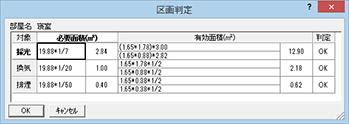
メモ
- 判定表の小数点以下の桁数や丸めは「専用初期設定:丸め」で設定します。
すべての区画の判定を確認するA520390_hnt_sec02
 「判定」メニューから「区画判定(一覧)」を選びます。
「判定」メニューから「区画判定(一覧)」を選びます。- 「区画判定一覧」ダイアログで各区画の面積や判定を確認して、「OK」をクリックします。
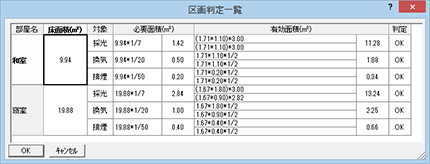
メモ
- 「区画判定一覧」ダイアログで選択している部屋・有効面積計算式は、CAD画面で赤色(選択表示色)になります。
- 判定表の小数点以下の桁数や丸めは「専用初期設定:丸め」で設定します。
NGの判定が出た場合A520390_hnt_sec03
判定でNGになった場合は、次のような対処方法があります。
・ 敷地からの距離を修正
・ 開口サイズや取付位置を変更
・ 屋根の軒の出を変更
ここでは、開口サイズや取付位置を変更する手順を紹介します。
開口サイズや取付位置を変更する
- 建具の属性変更で建具幅、建具高、取付高などを変更します。
 「建具」メニューの「有効建具(一括)」を実行します。
「建具」メニューの「有効建具(一括)」を実行します。- 判定を確認します。
| 建具幅を広げる場合 | 「建具幅」を変更します。 |
| 建具高を高くする場合 | 「建具高」を変更します。 取付基準が「窓高」のときは、その分「取付高」も上げます。 |
| 欄間付きの建具にする場合 | 「絵柄変更」で欄間付きの建具に変更して「欄間高」を設定します。 |
メモ
- 平面図を開いていると、法規LVSでの建具の属性変更は平面図にリアルタイム連動します。